- トップ>
- フォトショップの使い方>
- クリッピングマスクの機能
Adobe Photoshop CS5 クリッピングマスクの使い方
ベクトルマスクの続きです。Adobe Photoshop CS5(アドビ フォトショップ CS5)の使い方を理解するために、メニューバー「レイヤー」に収録された機能を見てみたいと思います。
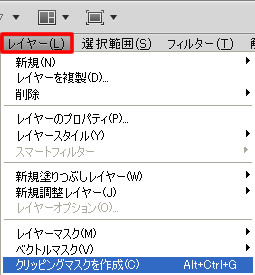
クリッピングマスクを使用したレイヤーのマスク - Photoshop CS5 ユーザーガイド
レイヤーのクリッピングマスクを作成とは、ベースレイヤー(下のレイヤー)の内容に切り抜かれたクリッピングマスクを作成する機能です。
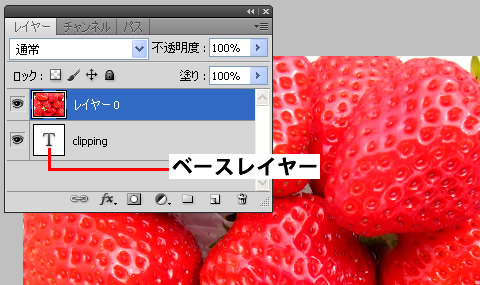
上の画像のように、ベースレイヤーを下に配置します。
苺の写真(クリッピングマスクレイヤー)をベースレイヤーの上に配置します。
スポンサーリンク
苺の写真(クリッピングマスクレイヤー)をレイヤーパネルで選択し、「レイヤー」-「クリッピングマスクを作成」を実行します。
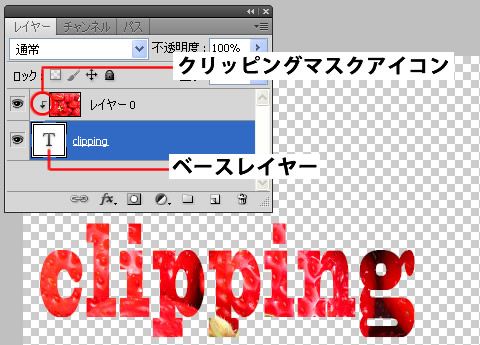
「レイヤー」-「クリッピングマスクを作成」を選択すると、上の画像のようにベースレイヤー( clipping )の形で表示されます。
テキストレイヤーを移動して、別の模様を表示させることもできます。
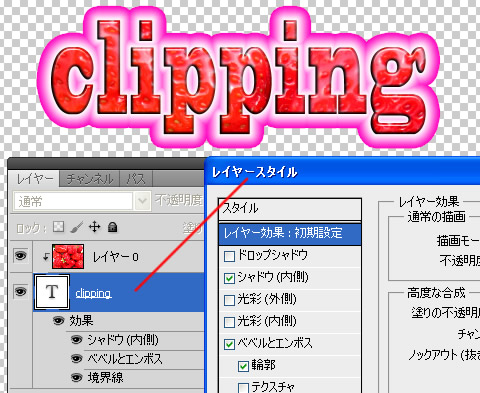
視覚効果は通常のレイヤーと同じように、レイヤースタイルダイアログボックスから設定します。
レイヤースタイルダイアログボックスで「クリップされたレイヤーをまとめて描画」にチェックを入れておくと、ベースレイヤー以外にも効果が適用されます。
上の画像では、シャドウ(内側)・ベベルとエンボス・境界線を適用しました。
シャドウ(内側)は、描画モード「通常」・角度150℃(包括光源を使用にチェックあり)・距離 5 チョーク 5 サイズ 5 に設定しました。
ベベルとエンボスは、スタイルは「ベベル(内側)」でテクニックは「滑らかに」、深さは 113 % に設定しました。方向は上でサイズは 5 です。陰影の角度は「101」で高度は「64」です。包括光源を使用のチェックは OFF です。輪郭( 50 % に設定)にもチェックを入れています。
境界線は、サイズは「 30 px 」で位置は「外側」です。描画モードは通常で、不透明度は 100 % に設定しました。塗りつぶしタイプはグラデーション(ピンクから白)に設定し、スタイルはシェイプバーストを選択しました。
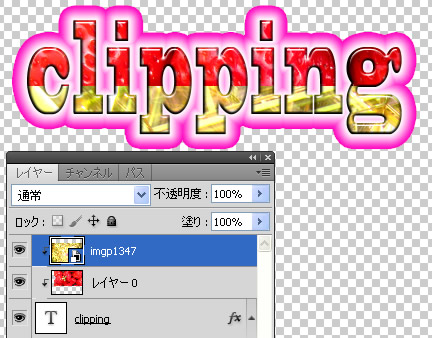
クリッピングマスクレイヤーは、複数作成することができます。上の画像では、新たに「ファイル」-「配置」からカラフルな写真を配置して、「レイヤー」-「クリッピングマスクを作成」を行いました。
クリッピングマスクを解除したい場合は、レイヤーパネルでクリッピングマスクレイヤー(ベースレイヤーの上)を選択し「レイヤー」-「クリッピングマスクを解除」を行います。
ベースレイヤーの内容・複数のクリッピングマスクレイヤー・レイヤー効果を変更することで様々なカスタマイズが可能です。
スポンサーリンク